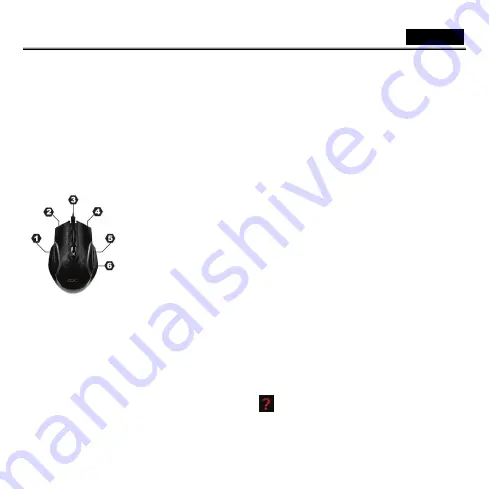
Türkçe
- 16 -
Donanımın Kurulumu
1.
Oyun faresini bilgisayarınızın herhangi bir USB portuna takın (Farenizin tam olarak kurulumu birkaç saniyede
gerçekleşecektir).
2.
Bilgisayarınızı açın.
Lütfen bu optik/lazer fareyi cam veya aynadan yapılmış bir masada
kullanmayın
.
Yazılımın Kurulumu
1.
Oyun faresinin bilgisayara bağlı durumda olduğundan emin olun.
2.
Kurulum CD
’sini CD-
ROM’a takın.
3.
Kurulumu tamamlamak için ekran talimatlarını takip edin.
Düğme Atama
1.
Bir Önceki Sayfa:
İnternette gezinme için bir önceki sayfa olarak varsayılan ayara sahiptir ve UI
kullanılarak herhangi bir Makro tuşuna programlanabilir.
2.
Sol Düğmesi:
Tıklama, çift tıklama veya sürükleme gibi geleneksel fare işlevlerini sağlar ve
ya
UI’yi kullanarak düğmeyi herhangi bir Makro tuşuna atayabilirsiniz.
3. Magic –
Roller/Orta düğme:
İnternette ve Windows belgeleriniz üzerinde gezinmek üzere “Magic
Roller”a basın veya UI’yi kullanarak düğmeyi herhangi bir Makro tuşuna atayabilirsiniz.
4.
Sağ Düğmesi:
Bu düğmeyi sıkça kullanılan klavye ve fare işlevlerine atayabilir veya UI’yi
kullanarak düğmeyi herhangi bir Makro tuşuna atayabilirsiniz.
5.
Bir Sonraki Sayfa:
İnternette gezinme için bir sonraki sayfa olarak varsayılan ayara sahiptir ve UI
kullanılarak herhangi bir Makro tuşuna programlanabilir.
6.
DPI göstergesi:
Tanımlı düğmeye tıklayarak DPI'yi aşamalı olarak beş adımda ayarlayın. DPI
seviyesi, bir döngü dahilinde hareket eder; bu işlev fabrika ayarlı olarak DPI Aşama Geçiş
modudur. İki saniye boyunca tanımlı düğmeye hafifçe basarak da DPI ayarını belirleyebilirsiniz ve
LED sürekli şekilde yanıp sönecektir. DPI değerini 100’lük artışlarla ayarlamak üzere “Magic
Roller”ı kullanın. DPI Aşama Geçiş moduna geri dönmek için tanımlı düğmeye tekrar basın. Kullanıcı arayüzünü kullanarak
düğmeyi herhangi bir Makro tuşuna atayabilirsiniz.
Maurus
X
Kullanıcı Arabirimi
1.
Atama Düğmesi:
Her bir tanımlı düğmeye bir ön ayarlı makro tuşu atayın.
2.
Makro Yönet:
İhtiyaç duyulduğunda kendi klavye ve fare işlevinizi gecikme zamanlı tek bir Makro tuşuna düzenleyin.
3.
Gelişmiş Ayar:
Fare Tıklama, Çift Tıklama Hızı, Kaydırma Hızı, Seçme Oranı ve DPI ayarı için fare performansını ayarlar
4.
Işık Seçeneği:
Yoğun ve Atım ışık kalıplarını ayarlar.
YARDIM
Kullanıcı arayüzünde kurulum talimatı ve daha çok işletim bilgileri için
düğmesine basın
.
Содержание GX Gaming Maurus X
Страница 2: ......
Страница 3: ......
Страница 24: ...18 1 USB 2 1 2 DVD Rom 3 1 2 3 Windows 4 5 6 DPI DPI DPI DPI DPI LED DPI 100 DPI Maurus X 1 2 3 DPI 4...
Страница 25: ...19 1 USB 2 1 2 3 1 2 3 Magic Roller 4 5 6 Magic Roller 100 6 Maurus X 1 2 3 4...








































